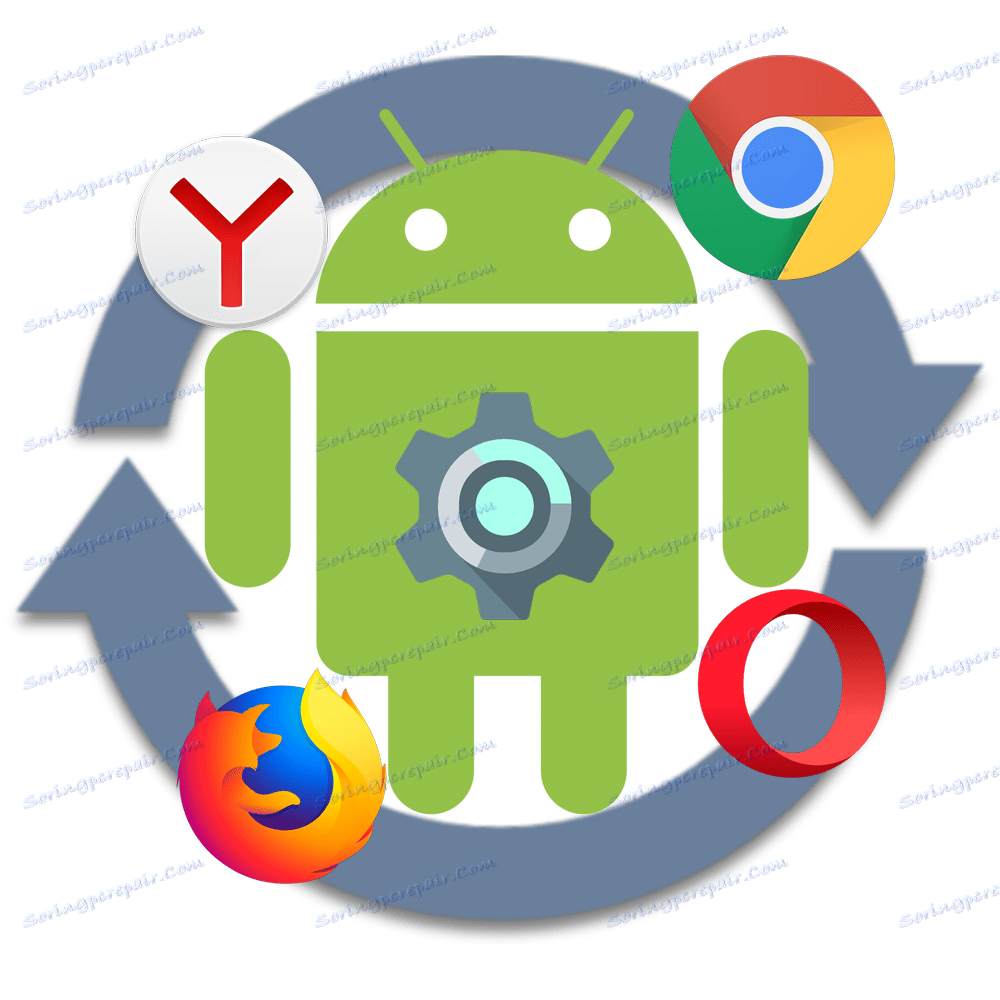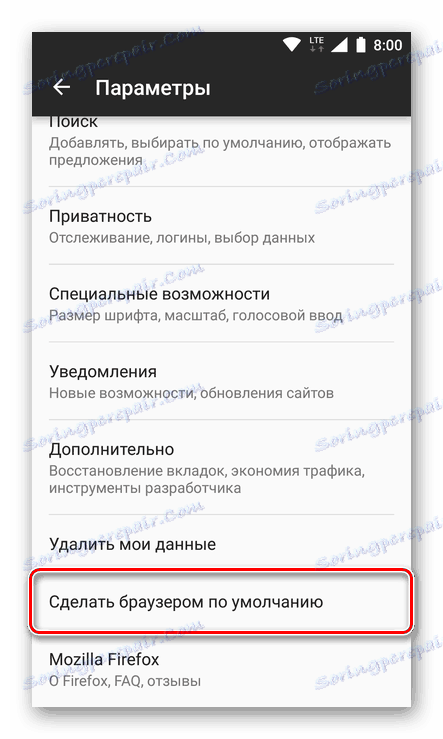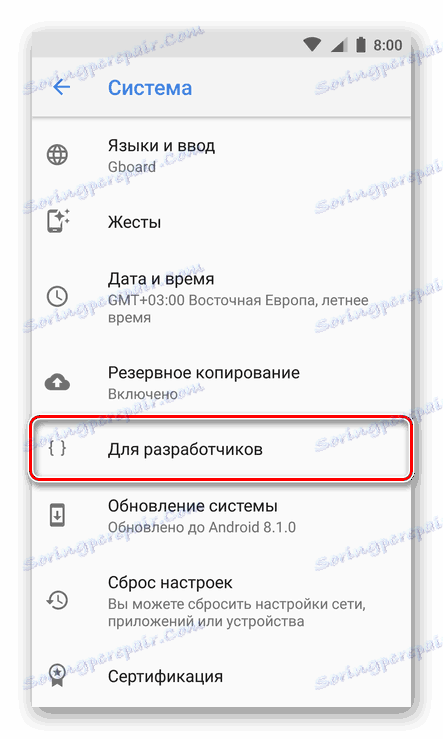تغییر مرورگر پیش فرض در دستگاه های آندروید
در گوشی های هوشمند و قرص های با سیستم عامل آندروید، به طور مستقیم از جعبه حداقل یک مرورگر وجود دارد. در برخی از دستگاه های این گوگل کروم ، در دیگران - توسعه تولید سازنده یا شرکای خود. کسانی که با راه حل استاندارد راحت نیستند، همیشه می توانند هر مرورگر وب دیگری را از Google نصب کنند فروشگاه بازی . فقط در مواردی که دو یا چند چنین برنامه هایی در سیستم نصب شده اند، لازم است یکی از آنها را به صورت پیش فرض تنظیم کنید. ما توضیح خواهیم داد که چگونه این کار را در این مقاله انجام دهیم.
محتوا
مرورگر وب پیش فرض را در Android تنظیم کنید
تعداد بسیار زیادی از مرورگرها برای دستگاه های اندرویدی توسعه داده شده اند، همه آنها از یکدیگر متفاوت هستند، هر کدام دارای مزایا و معایب خاص خود است. اما با وجود اختلافات بیرونی و عملکردی، چنین عمل ساده ای به عنوان اختصاص پارامترهای پیش فرض می تواند در سه روش مختلف انجام شود. ما در مورد هر یک از آنها در جزئیات زیر توضیح خواهیم داد.
روش 1: تنظیمات سیستم
ساده ترین روش تعیین برنامه ها به طور پیش فرض، قابل اجرا نه تنها به مرورگرهای وب، مستقیما از طریق تنظیمات سیستم عامل انجام می شود. برای انتخاب مرورگر اصلی، موارد زیر را انجام دهید:
- در هر یک از راه های ممکن، "تنظیمات" دستگاه تلفن همراه خود را باز کنید. برای انجام این کار، از میانبر بر روی صفحه اصلی یا با استفاده از همان، اما در منوی برنامه یا نماد مشابه در پانل اعلان گسترده استفاده کنید.
- به بخش "برنامه ها و اطلاعیه ها" بروید (همچنین ممکن است به سادگی "برنامه ها" نامیده شود ).
- در آن، آیتم «تنظیمات پیشرفته» را پیدا کرده و آن را گسترش دهید. در بعضی از نسخه های Android، این کار از طریق یک منوی جداگانه صورت می گیرد، به صورت یک بیضوی عمودی یا دکمه «بیشتر» اجرا می شود .
- "برنامه پیش فرض" را انتخاب کنید
- در اینجا شما می توانید یک مرورگر وب پیش فرض را تنظیم کنید و همچنین سایر برنامه های اصلی، از جمله ورودی صوتی، پرتاب، شماره گیر، پیام ها و دیگر موارد دیگر را اختصاص دهید. مورد "مرورگر" را انتخاب کنید.
- یک صفحه با لیستی از تمام مرورگرهای وب نصب شده مشاهده خواهید کرد. فقط روی یکی از مواردی که می خواهید به عنوان پیشفرض تنظیم کنید ضربه بزنید تا علامت مربوطه در سمت راست ظاهر شود.
- حالا شما می توانید با خیال راحت به گشت و گذار در اینترنت بروید. تمام لینک ها در برنامه ها، مکاتبات در پیام ها و پیام های فوری در مرورگر انتخاب شما باز می شود.
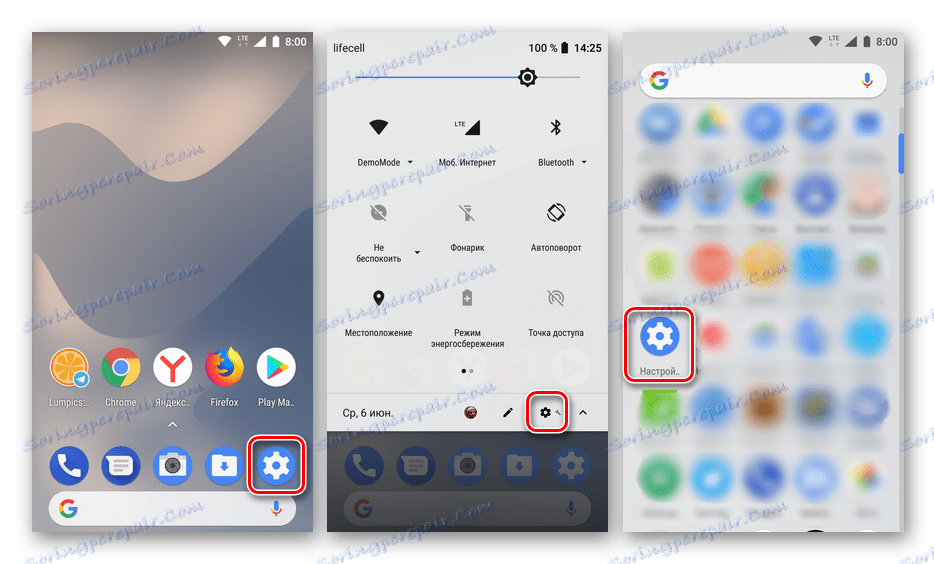
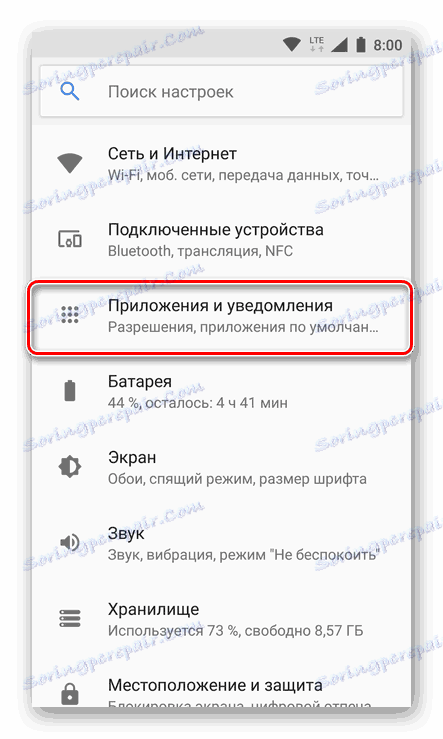
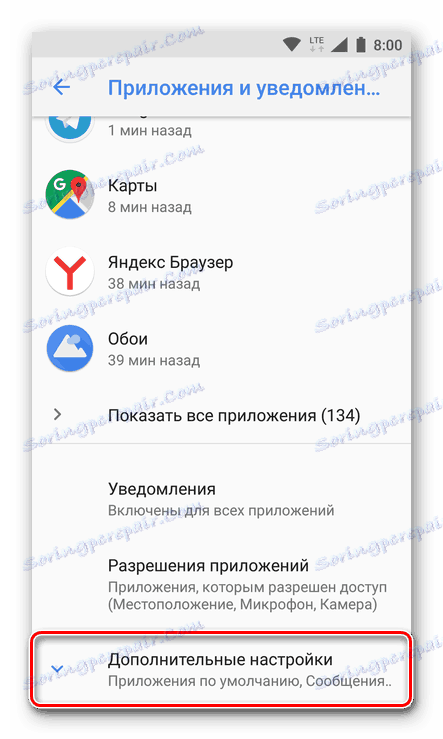
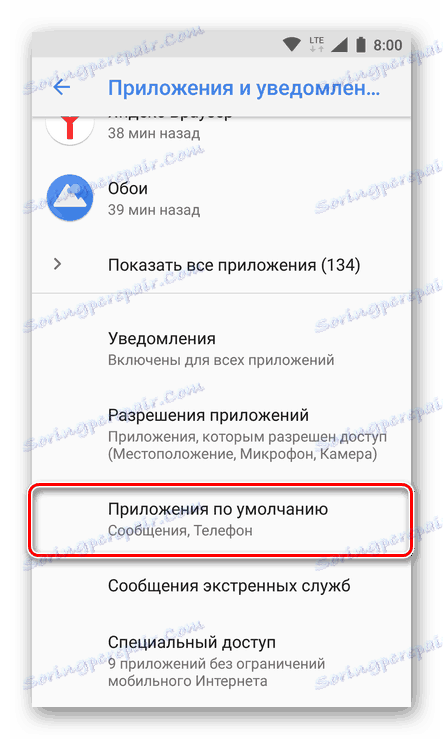
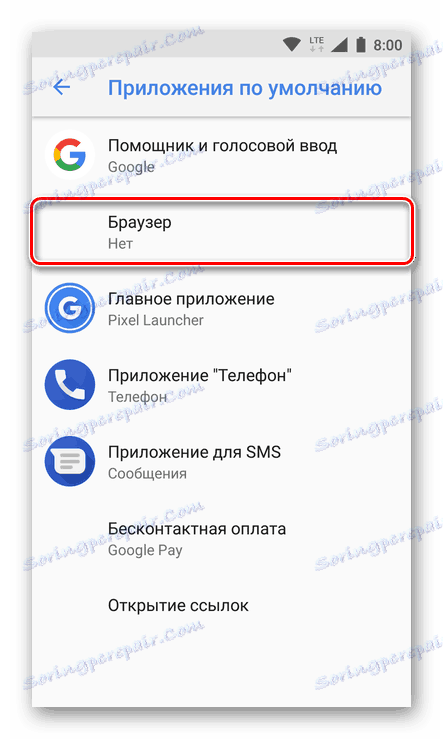
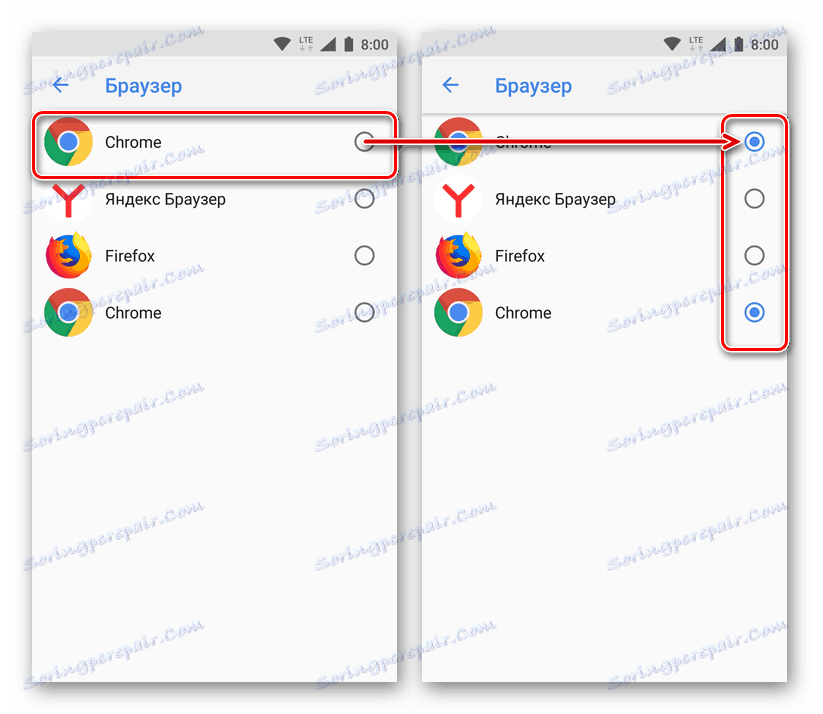
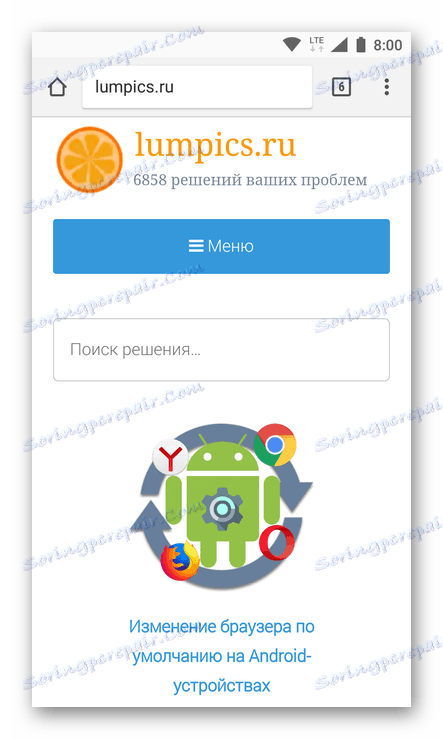
این روش به درستی می تواند یکی از ساده ترین و راحت ترین نام ها باشد، به ویژه از آنجایی که اجازه می دهد تا نه تنها مرورگر وب اصلی بلکه هر برنامه پیش فرض دیگری را نیز اختصاص دهید.
روش 2: تنظیمات مرورگر
اکثر مرورگرهای وب، به استثنای استاندارد گوگل کروم، به شما اجازه می دهند خودتان را به عنوان برنامه پیش فرض از طریق تنظیمات خود اختصاص دهید. این به معنای واقعی کلمه در یک کلیک روی صفحه نمایش دستگاه تلفن همراه است.
توجه: در مثال ما، نسخه های موبایل مرورگر Yandex و موزیلا فایرفاکس نشان داده خواهد شد، اما الگوریتم زیر توضیح داده شده است به برنامه های دیگر که دارای این ویژگی هستند قابل اجرا است.
- مرورگر را که می خواهید به عنوان مرورگر اصلی تعیین کنید، راه اندازی کنید. پیدا کردن یک دکمه در نوار ابزار برای باز کردن منو، اغلب این سه نقطه عمودی در گوشه سمت راست، بالا یا پایین است. بر روی آنها کلیک کنید
- در منو، آیتم «تنظیمات» را پیدا کنید که همچنین می تواند «پارامترها» نامیده شود و به آن بروید.
- از طریق فهرست گزینه های در دسترس بروید، آیتم «تنظیم مرورگر پیش فرض» یا چیزی مشابه در معنای موجود پیدا کنید و روی آن کلیک کنید.
![موزیلا فایرفاکس را مرورگر پیش فرض Android]()
توجه: در مرورگر Yandex آیتم «تنظیم مرورگر پیش فرض» در منوی خط جستجو موجود در صفحه اصلی نمایش داده می شود.
- پس از انتخاب مورد دلخواه روی صفحه نمایش گوشی یا رایانه لوحی خود، یک پنجره کوچک ظاهر می شود که باید روی کتیبه "تنظیمات" ضربه بزنید.
- این عمل شما را به بخش تنظیمات «برنامه پیش فرض» هدایت می کند که در روش قبلی توصیف شده است. در واقع، اقدامات بیشتر مشابه موارد 5-7 موردی است که توسط ما مطرح شده است: انتخاب "مرورگر" مورد، و در صفحه بعد یک نشانگر در کنار برنامه تعیین می کند که شما می خواهید به عنوان مرورگر اصلی استفاده کنید.
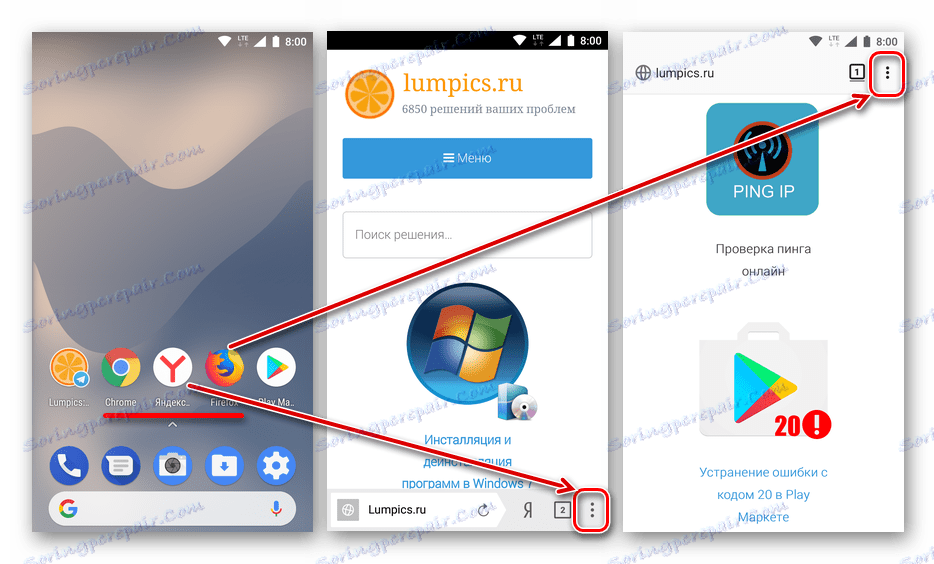
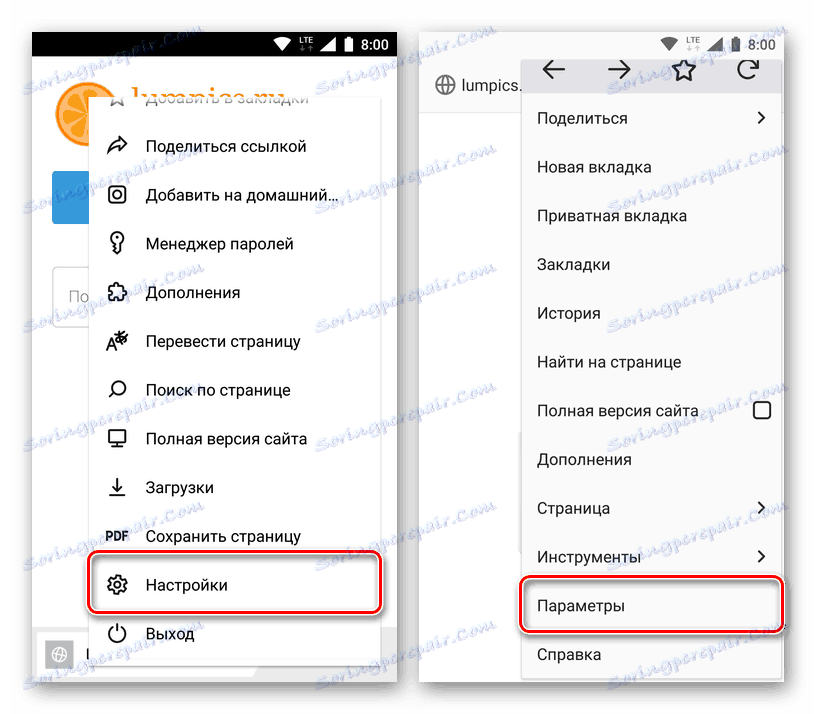
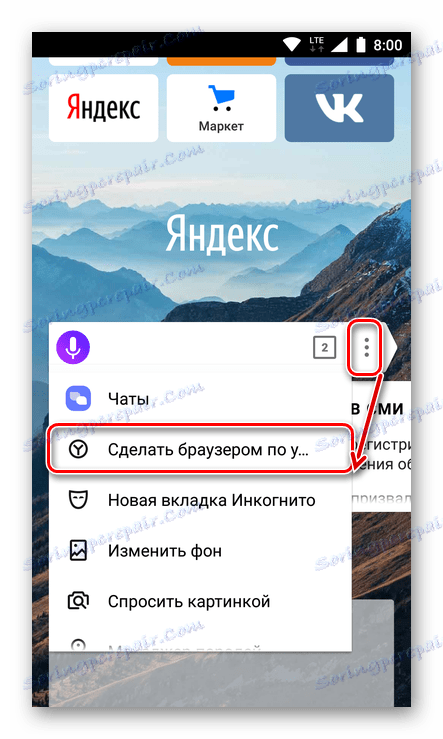
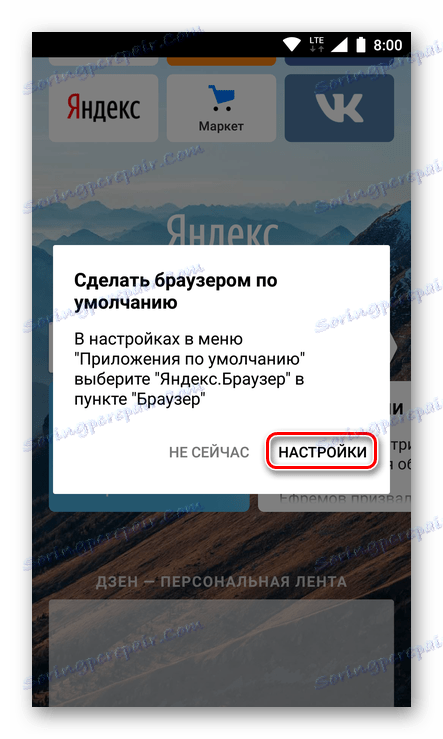
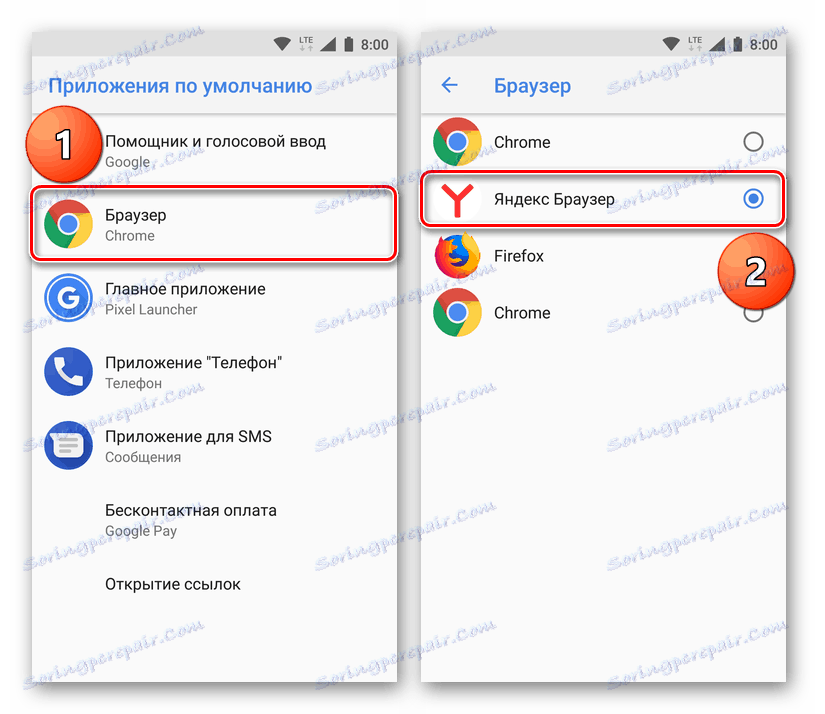
همانطور که می بینید، این روش بسیار متفاوت از تنظیمات پیش فرض از طریق تنظیمات سیستم است. در پایان، شما هنوز هم در همان بخش خود را پیدا کنید، تنها تفاوت این است که شما می توانید بدون نیاز به مرورگر اقدامات لازم را انجام دهید.
روش 3: پیوند را دنبال کنید
آخرین روش نصب مرورگر وب به طور پیش فرض، که ما آن را توصیف می کنیم، همان مزایایی است که ما برای اولین بار در نظر داشتیم. به دنبال الگوریتم شرح داده شده در زیر، شما می توانید به عنوان اصلی هر برنامه ای که این ویژگی پشتیبانی می کند را تعیین کنید.
توجه داشته باشید که این روش را می توان تنها در صورتی اجرا کرد که مرورگر پیش فرض در دستگاه شما تعریف نشده باشد یا فقط یک مورد جدید را از فروشگاه Play نصب کرده اید.
- یک برنامه کاربردی که یک لینک فعال به یک منبع وب را باز کرده است را باز کنید و برای شروع انتقال آن را کلیک کنید. اگر یک پنجره با یک لیست از اقدامات موجود نمایش داده شود، روی Open کلیک کنید.
- یک پنجره روی صفحه نمایش ظاهر می شود که از شما می خواهد یکی از مرورگرهای نصب شده را برای باز کردن لینک انتخاب کنید. بر روی یکی از مواردی که می خواهید به عنوان پیشفرض تنظیم کنید، روی «همیشه» ضربه بزنید.
- لینک در مرورگر انتخاب شده شما باز خواهد شد، همچنین به عنوان اصلی اصلی تعریف خواهد شد.
![باز کردن لینک در مرورگر پیش فرض در آندروید]()
نکته: این روش ممکن است در برنامه هایی که دارای سیستم خود برای مشاهده لینک هستند کار نکند. در میان آن ها تلگرام ، VKontakte و بسیاری دیگر.
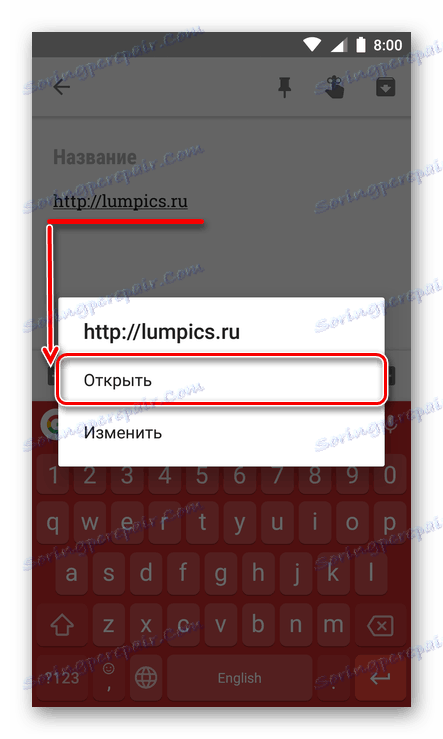
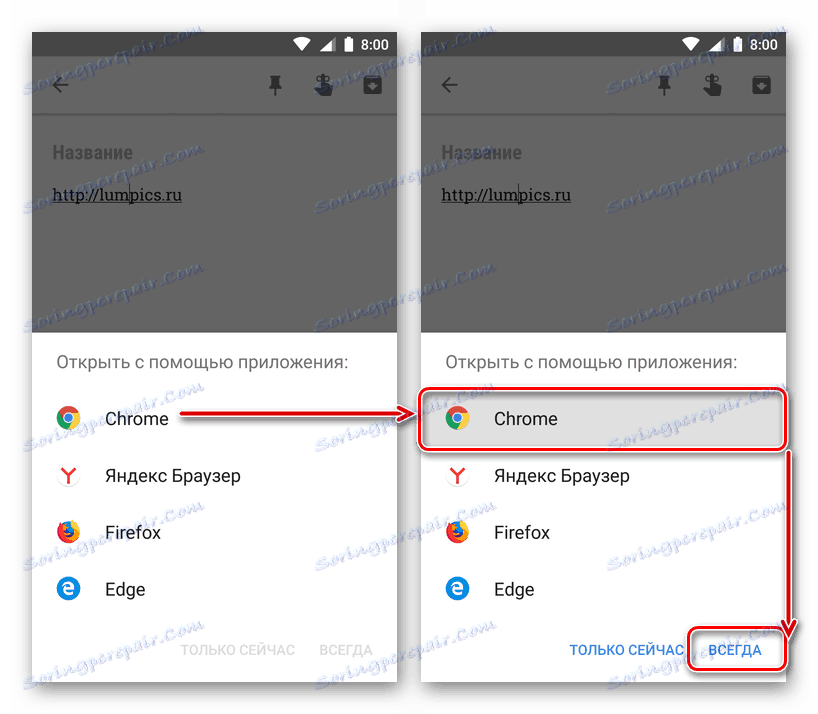
به طور خاص این روش را اجرا کنید، یعنی ضرورت، همیشه اتفاق نخواهد افتاد. اما در مواردی که شما فقط یک مرورگر جدید نصب کرده اید یا به دلایلی، تنظیمات برنامه پیش فرض تنظیم مجدد شده است، این ساده ترین، راحت ترین و سریع ترین است.
اختیاری: نصب مرورگر برای مشاهده پیوندهای داخلی
در بالا، ما اشاره کردیم که در بعضی از برنامه های کاربردی یک سیستم مشاهده پیوند ساخته شده است، آن را WebView نامیده می شود. به طور پیش فرض، یا Google Chrome یا ابزار Android WebView به سیستم یکپارچه شده است برای این منظور استفاده می شود. اگر می خواهید، می توانید این پارامتر را تغییر دهید، اما ابتدا باید حداقل یک جایگزین برای راه حل استاندارد پیدا کنید.
مرورگرهای محبوب این ویژگی را پشتیبانی نمی کنند، بنابراین شما باید از راه حل هایی که از توسعه دهندگان شناخته شده اند محروم شوید. یکی دیگر از گزینه های احتمالی مرورگرهایی است که از پوسته های اندرویدی از سازندگان مختلف یا سیستم عامل های سفارشی ساخته شده اند. در چنین مواردی، ممکن است از آن انتخاب شود.
توجه: برای انجام مراحل شرح داده شده در زیر ضروری است که منوی «برای توسعه دهندگان» بر روی دستگاه تلفن همراه فعال شود. شما می توانید نحوه انجام این کار را در وب سایت ما پیدا کنید.
جزئیات بیشتر: نحوه فعال کردن گزینه های توسعه دهنده در Android
بنابراین، برای تغییر بیننده صفحات وب، هنگامی که چنین گزینه ای در دسترس است، شما باید موارد زیر را انجام دهید:
- "تنظیمات" را باز کنید و به بخش "System" واقع در پایین پایین بروید.
- در آن، آیتم "برای توسعه دهندگان" را انتخاب کنید .
![باز کردن یک منو برای توسعه دهندگان در یک دستگاه Android]()
توجه: در بسیاری از نسخه های آندروید، منوی توسعه دهنده درست در لیست اصلی تنظیمات واقع شده است، نزدیک به پایان آن است.
- فهرستی از گزینه های موجود برای پیدا کردن آیتم "WebView Service" را کمی حرکت دهید. آن را باز کن
- اگر در بخش انتخاب شده گزینه های مشاهده دیگر در دسترس باشد، علاوه بر آنهایی که در سیستم مجتمع شده اند، با تنظیم دکمه رادیویی مخالف آن در موقعیت فعال، یکی را انتخاب کنید.
- از هم اکنون، پیوندهایی در برنامه هایی که از فناوری WebView پشتیبانی می کنند، بر اساس سرویس انتخاب شده باز خواهند شد.
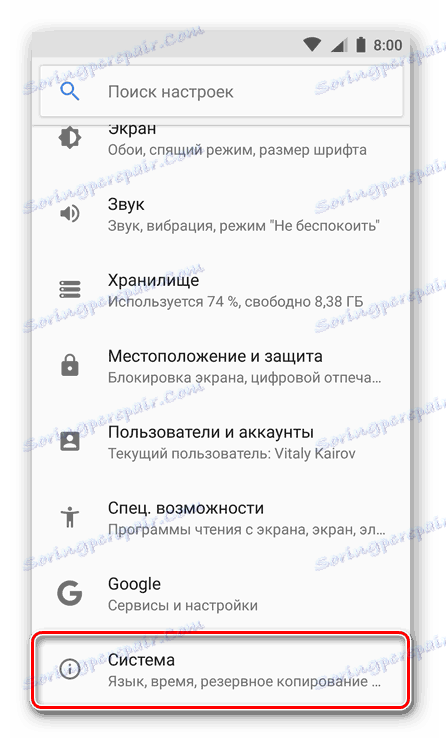
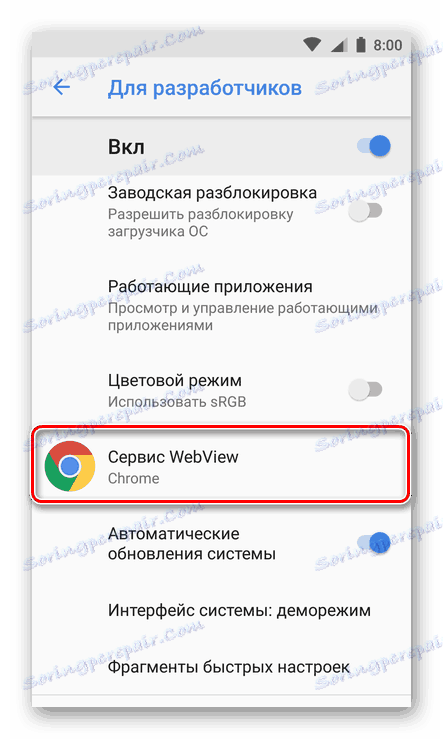
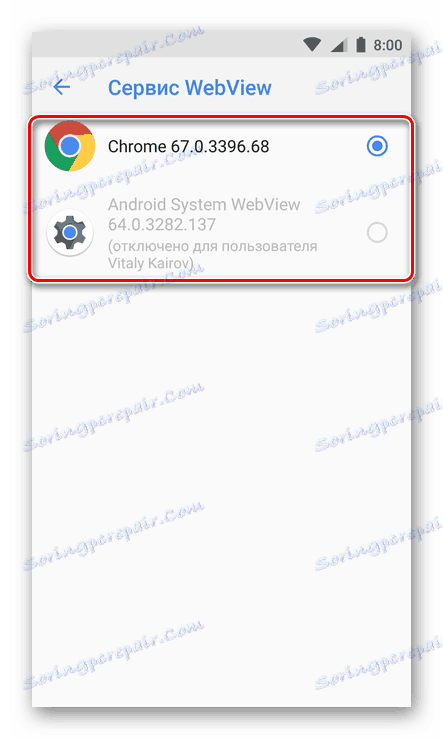
همانطور که در بالا ذکر شد، بیننده مرجع استاندارد در برنامه های کاربردی به دور از همیشه امکان دارد. اما اگر چنین فرصتی بر روی دستگاهتان داشته باشید، اکنون می دانید که چگونه از آن در صورت لزوم استفاده کنید.
نتیجه گیری
ما تمام گزینه های ممکن برای نصب مرورگر پیش فرض در دستگاه های Android را مورد بررسی قرار دادیم. کدام یک به انتخاب شماست، براساس تنظیمات خودتان. امیدواریم این مقاله برای شما مفید باشد.